V tomto příspěvku bychom diskutovali o tom, jak obnovit tovární nastavení iPhone X, jak obnovit tovární nastavení iPhone x bez hesla Apple ID nebo bez iTunes a další, takže si pozorně přečtěte tento příspěvek, pokud se chcete naučit, jak to udělat.

Table of Contents
Jak obnovit tovární nastavení iPhone X
Před provedením obnovení továrního nastavení na vašem zařízení si poznamenejte, že se jedná o extrémní opatření a odstraní všechna data a informace z vašeho iPhone. Po obnovení továrního nastavení budete muset začít úplně znovu. Postupujte podle níže uvedených kroků.
1. Nejprve přejděte do aplikace Nastavení na vašem zařízení.
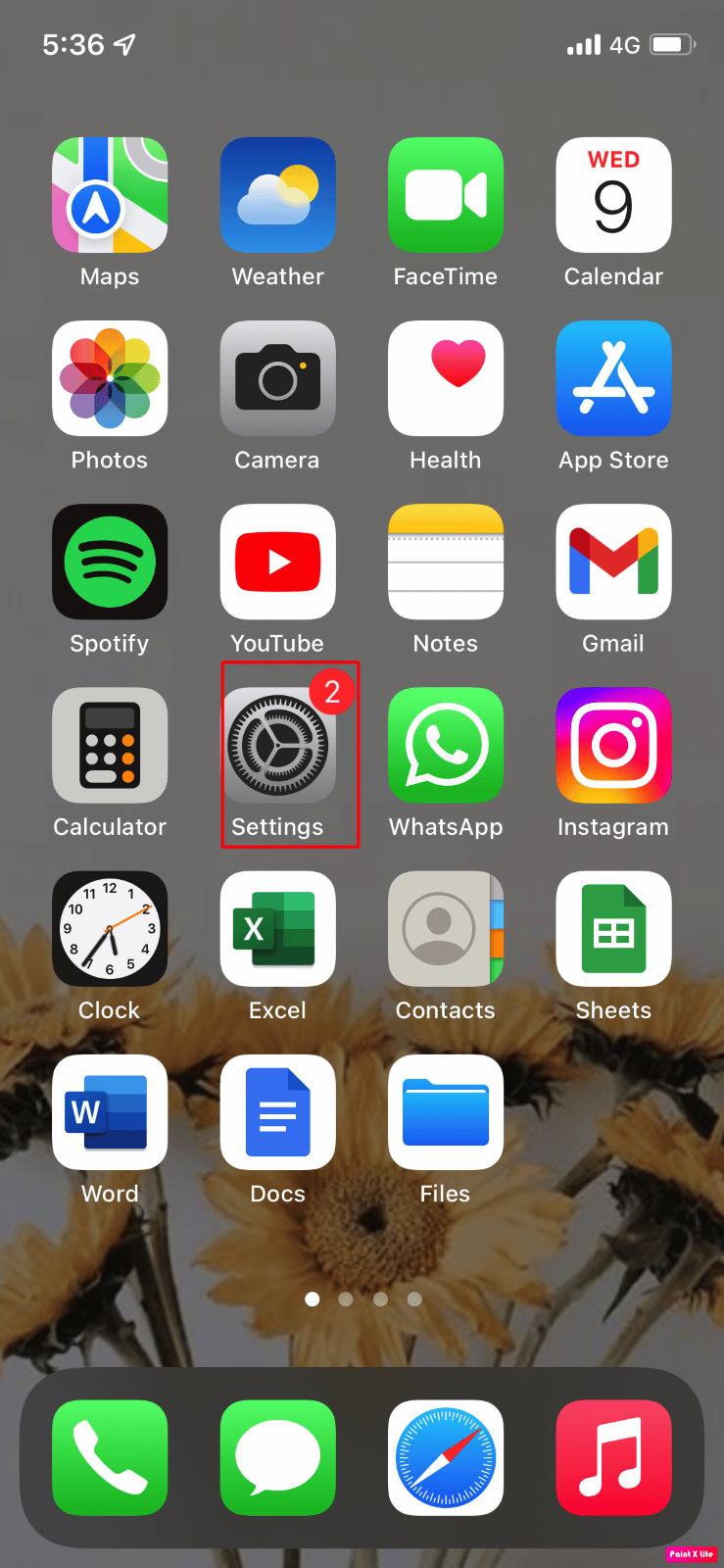
2. Dále přejděte na možnost Obecné a klepněte na možnost Přenést nebo Resetovat iPhone.
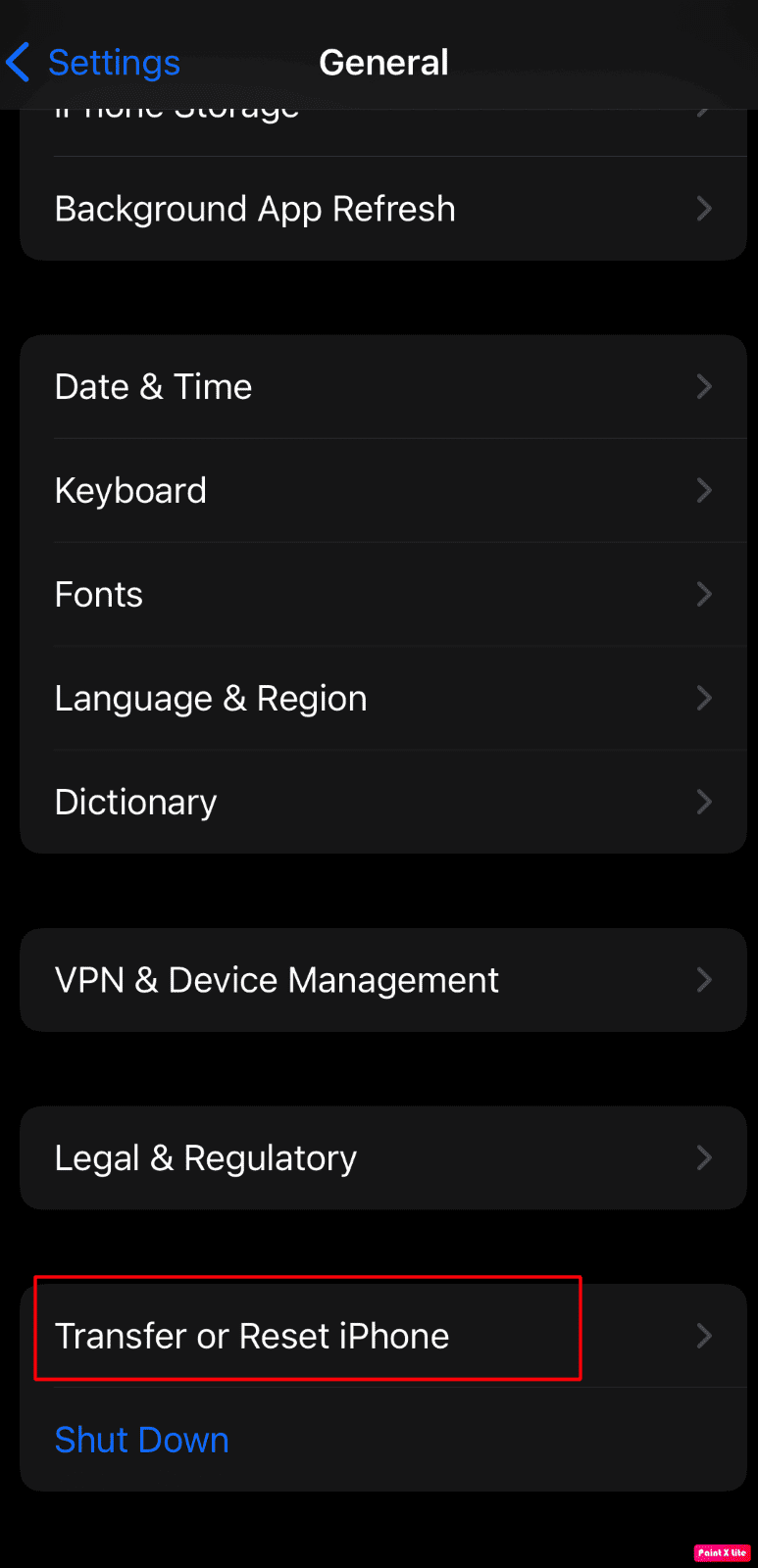
3. Poté klepněte na Vymazat veškerý obsah a nastavení.
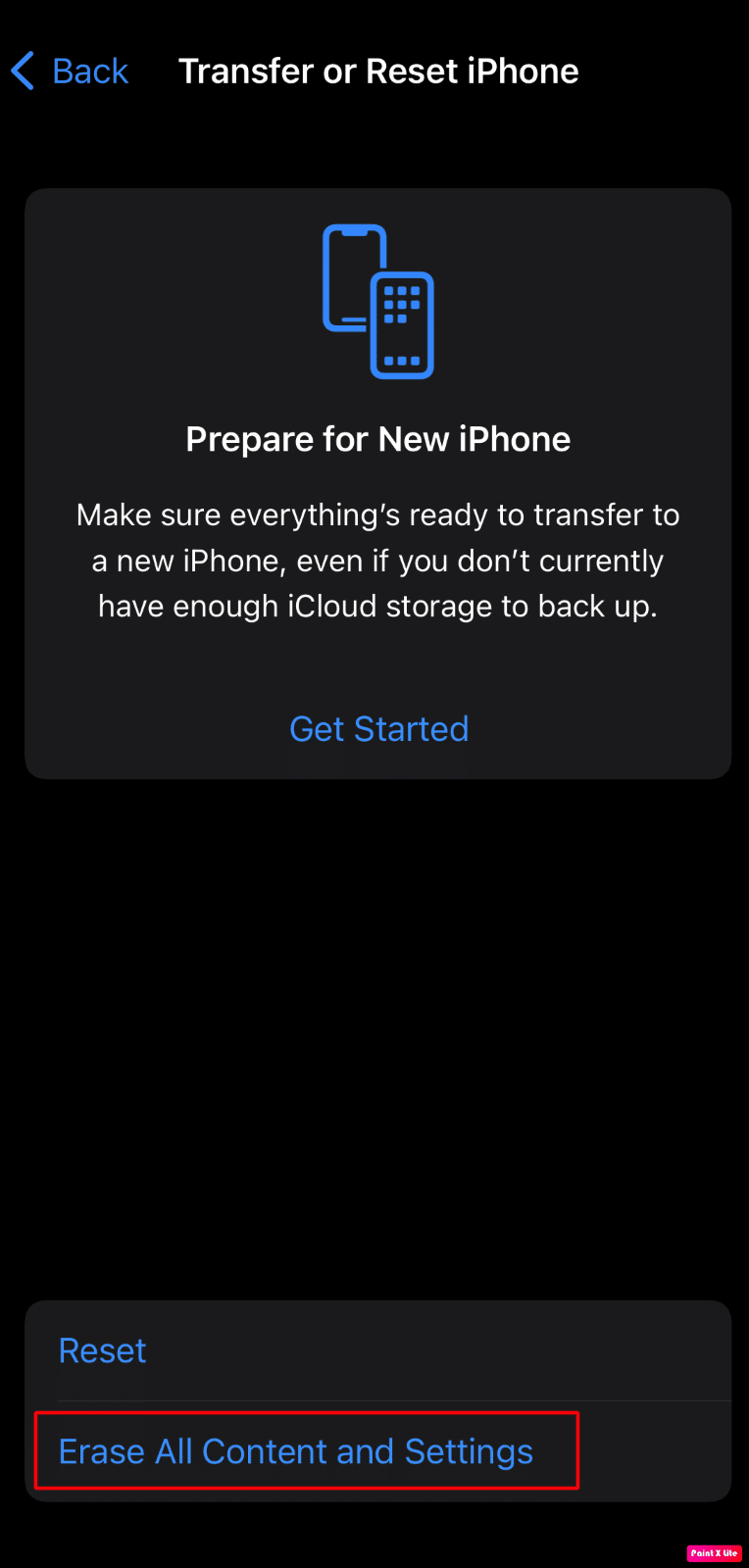
Jak obnovit tovární nastavení iPhone X bez hesla Apple ID
Zařízení můžete resetovat bez hesla Apple ID, jak je znázorněno níže.
1. Nejprve musíte vypnout svůj iPhone, postupujte podle kroků uvedených níže.
-
Na iPhone bez tlačítka Domů: Musíte stisknout a podržet tlačítko pro zvýšení nebo snížení hlasitosti a boční tlačítko, dokud se na obrazovce nezobrazí časový posuvník pro vypnutí. Poté musíte přetažením posuvníku vypnout zařízení.
-
Na iPhone s tlačítkem Domů: Musíte stisknout a podržet boční/horní tlačítko a poté přetáhnout posuvník pro vypnutí, abyste zařízení vypnuli.
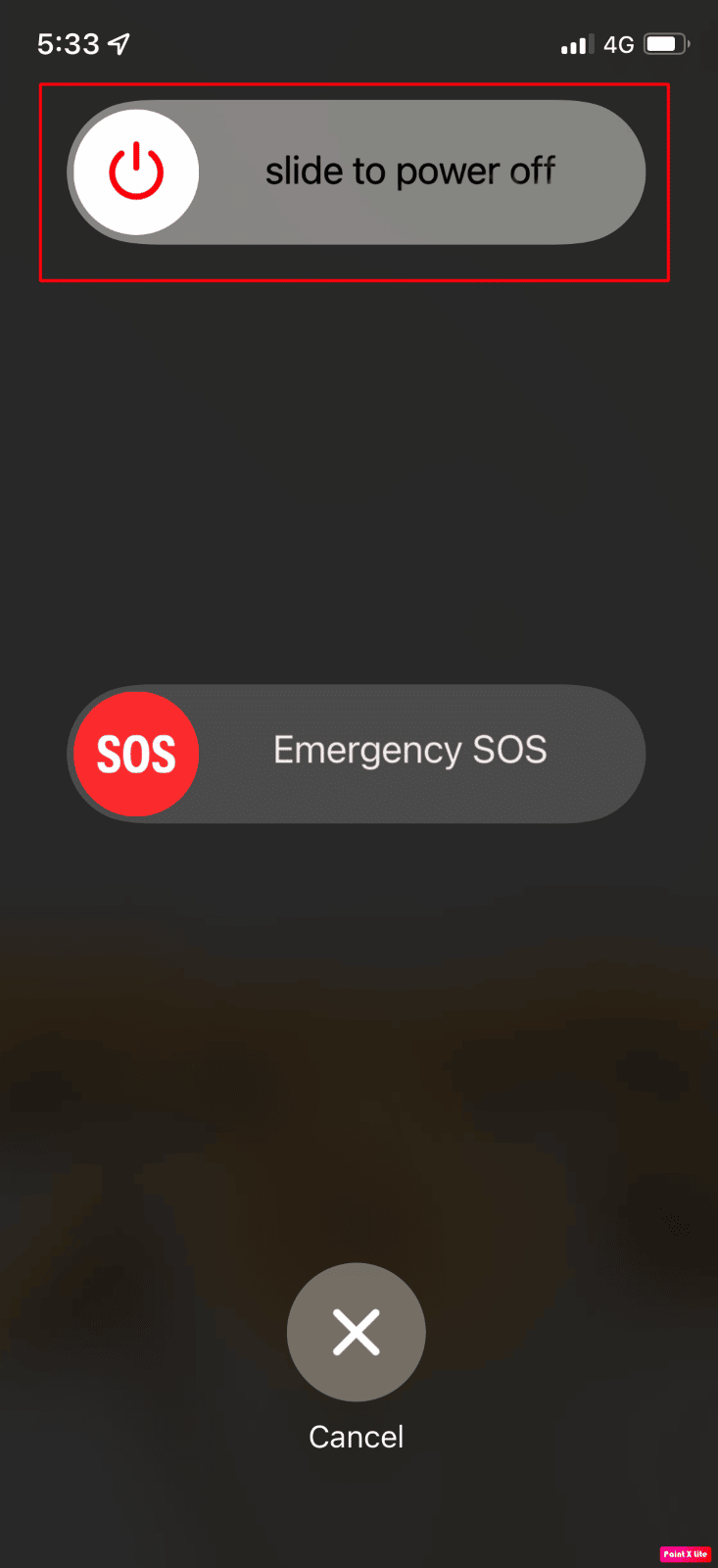
2. Za druhé, použijte správné tlačítko podle vašeho modelu iPhone, abyste uvedli zařízení do režimu obnovení.
-
Pro iPhone 8 a všechny nejnovější modely: Použijte boční tlačítko.
-
Pro iPhone 7: Použijte tlačítko pro snížení hlasitosti.
Dále musíte pevně stisknout a podržet pravé tlačítko a poté okamžitě připojit svůj iPhone k počítači. Nemusíte uvolňovat tlačítko, dokud se na vašem iPhone neobjeví obrazovka Recovery Mode.
3. Poté otevřete aplikaci Finder na počítači Mac nebo aplikaci iTunes na počítači se systémem Windows. Na levém postranním panelu iTunes/Finder budete moci najít ikonu svého iPhone. Poté použijte Obnovit iPhone k obnovení továrního nastavení iPhone bez hesla Apple ID.
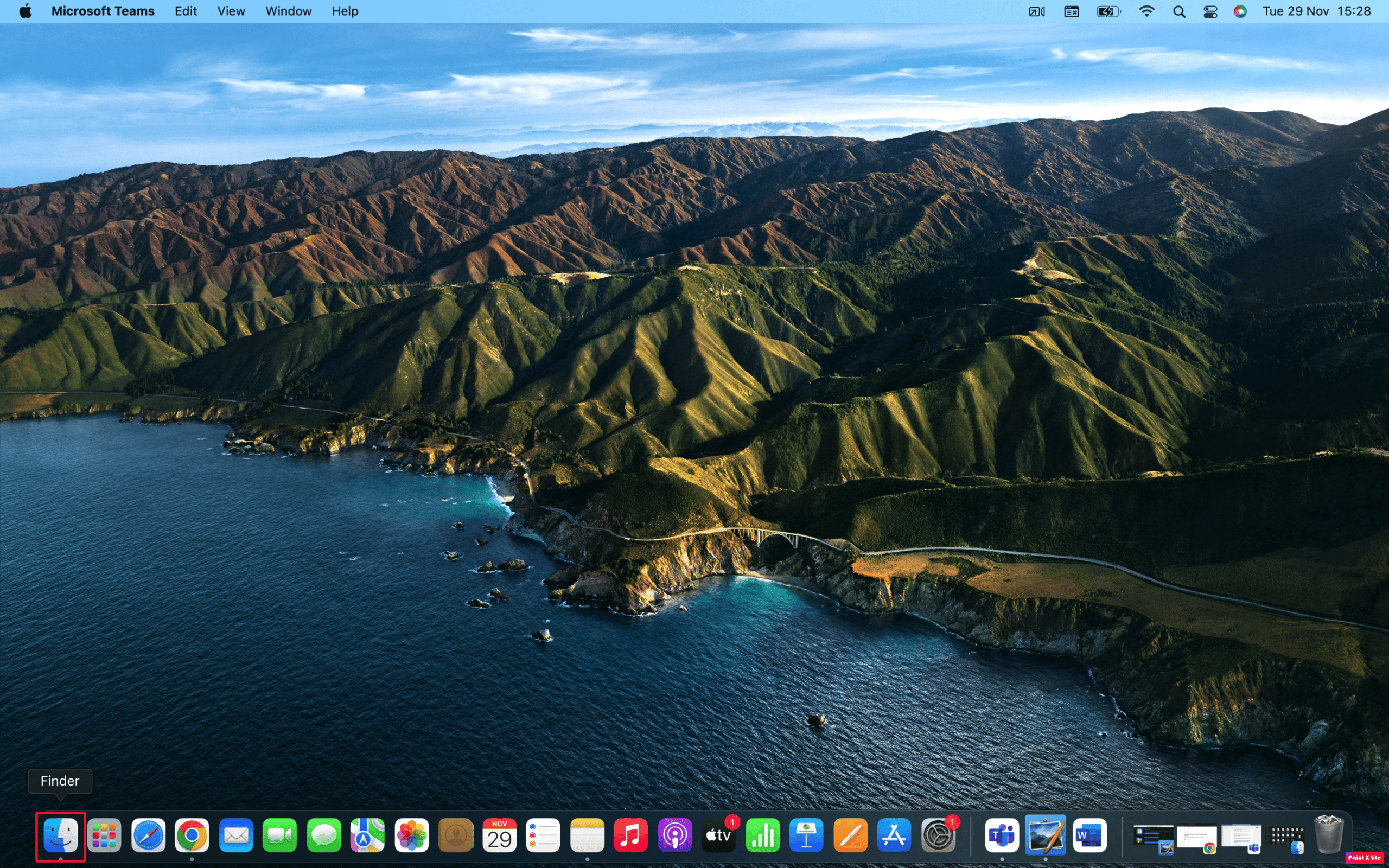
4. Poté klepněte na Obnovit a aktualizovat, pokud váš iPhone nepoužívá iOS software, který je nejnovější. Poté se musíte řídit pokyny uvedenými na obrazovce, abyste proces dokončili. Po dokončení obnovy iPhone odpojte iPhone od počítače a poté nastavte a používejte zařízení jako nové.
Jak obnovit tovární nastavení iPhone X pomocí tlačítek
Pro obnovení továrního nastavení iPhone X pomocí tlačítek postupujte podle níže uvedených kroků.
1. Nejprve rychle stiskněte a uvolněte tlačítko pro zvýšení hlasitosti.
2. Poté stiskněte tlačítko pro snížení hlasitosti a rychle jej uvolněte.
3. Poté stiskněte a podržte boční tlačítko.
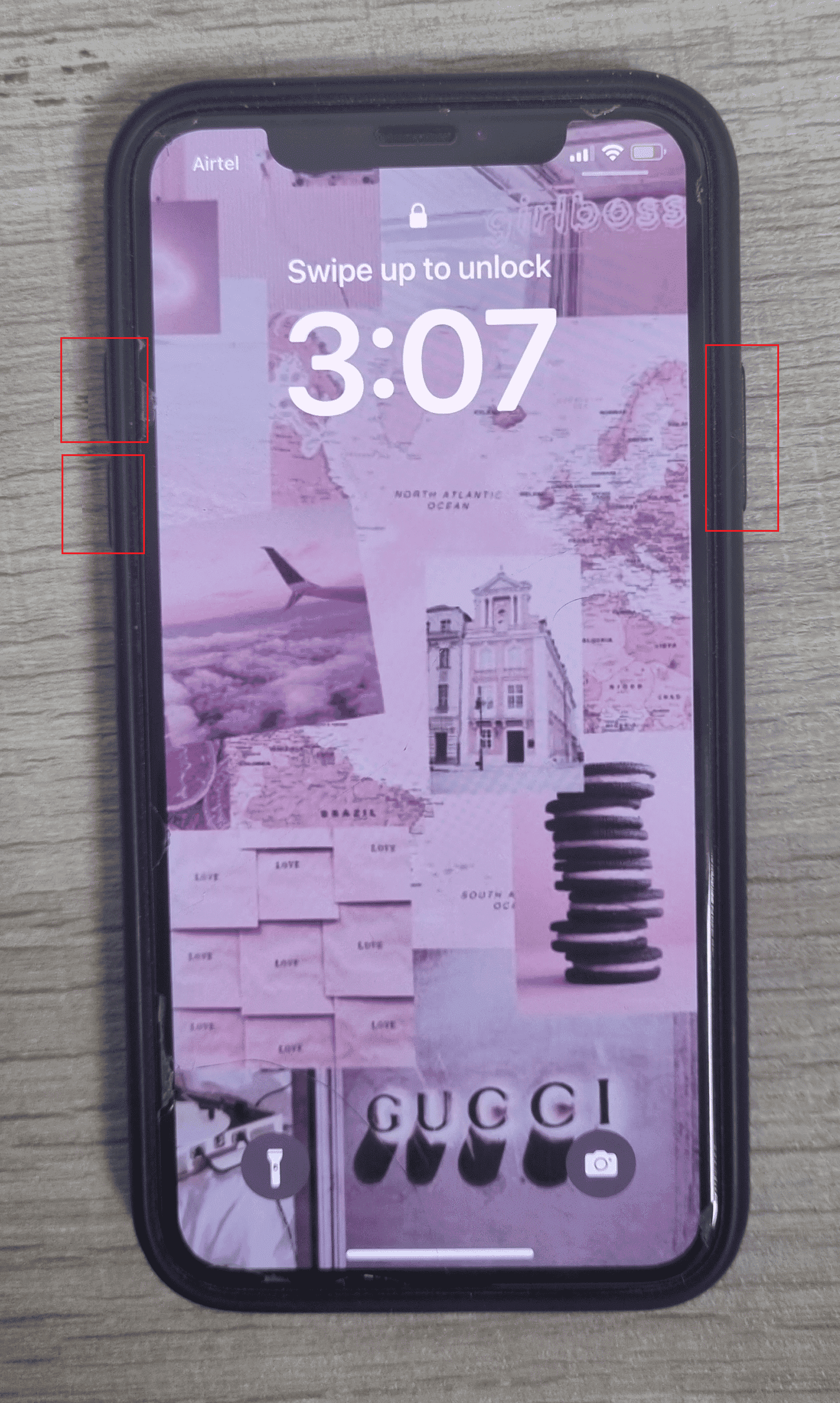
4. Nakonec, jakmile se na obrazovce objeví logo Apple, uvolněte boční tlačítko.
Poté, co to uděláte, se můžete pokusit obnovit tovární nastavení zařízení. Chcete-li obnovit tovární nastavení, postupujte podle uvedených kroků.
1. Nejprve přejděte do aplikace Nastavení na vašem zařízení.
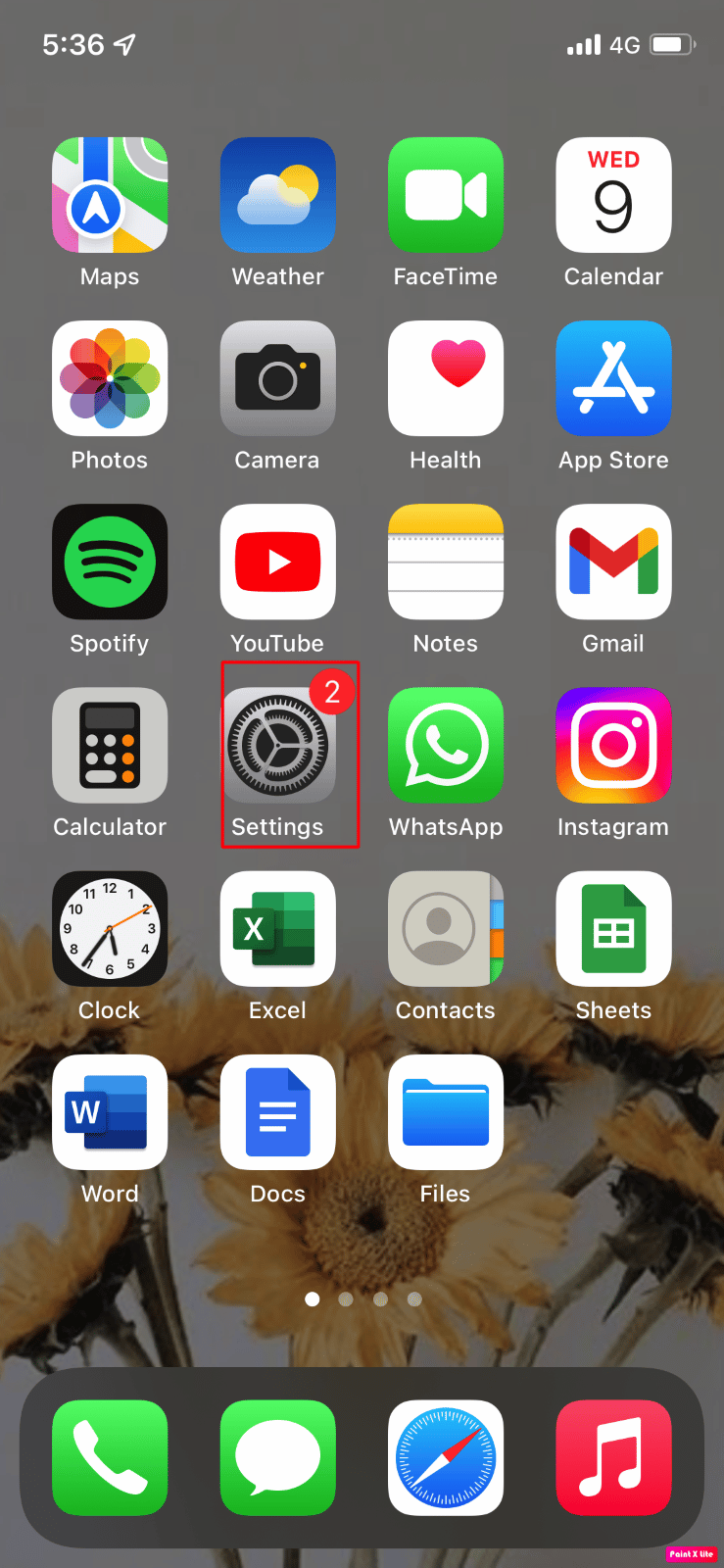
2. Dále přejděte na možnost Obecné a klepněte na možnost Přenést nebo Resetovat iPhone.
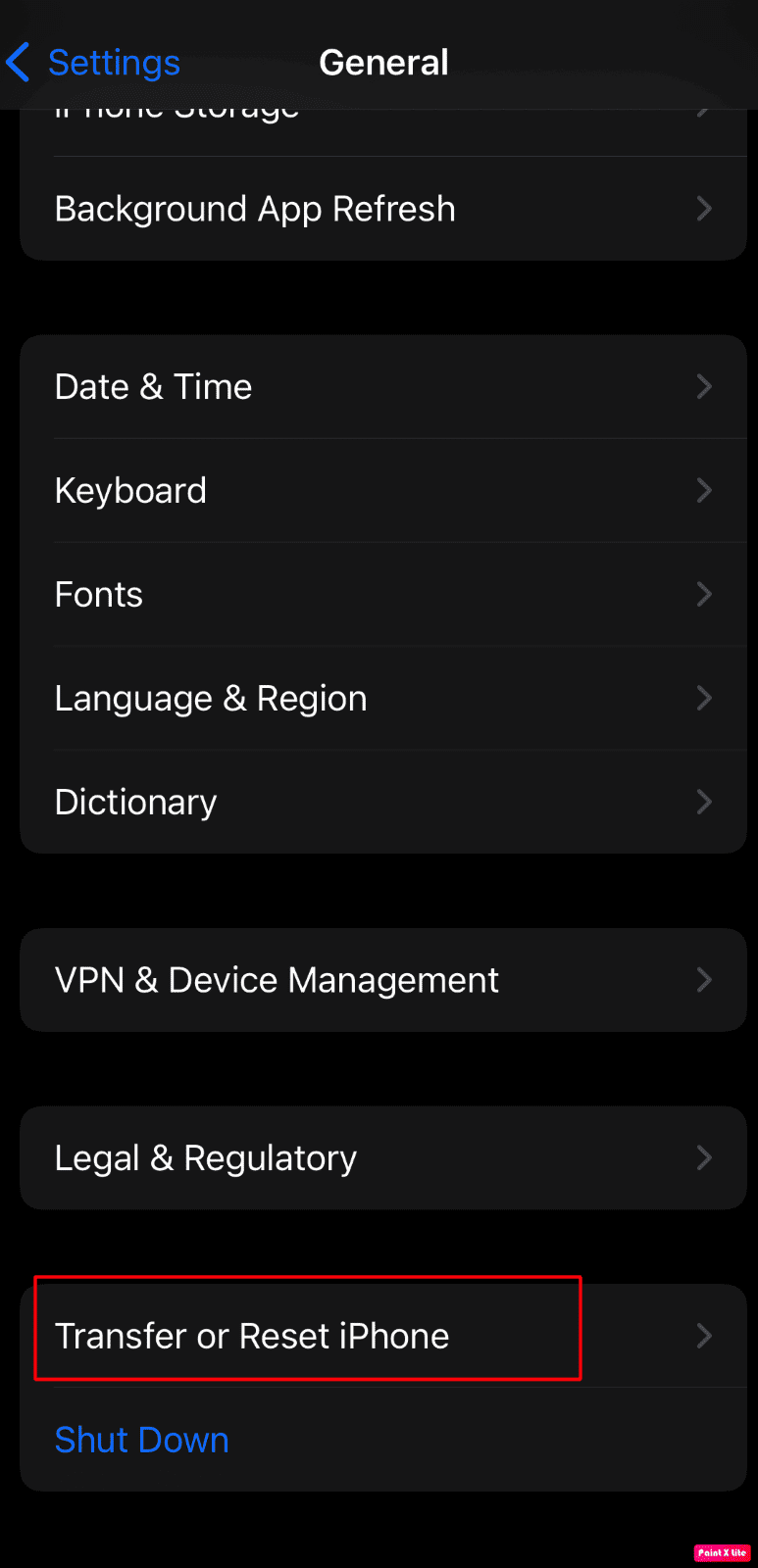
3. Poté klepněte na Vymazat veškerý obsah a nastavení.
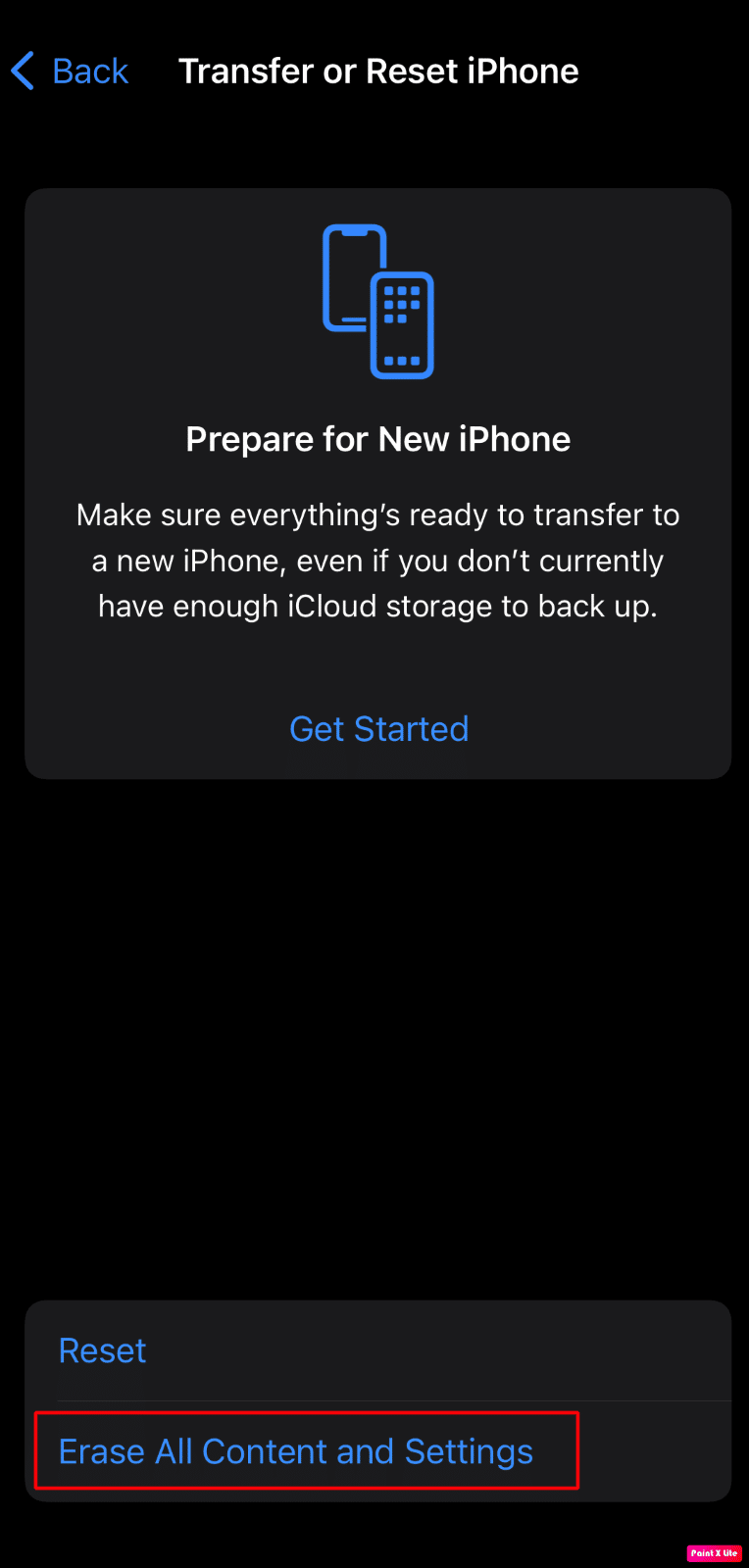
Jak obnovit tovární nastavení iPhone X bez iTunes
Chcete vědět, jak obnovit tovární nastavení iPhone x bez iTunes, postupujte podle níže uvedených kroků.
Metoda 1: Obnovení továrního nastavení bez iTunes pomocí Nastavení
1. Nejprve přejděte do aplikace Nastavení na vašem zařízení.
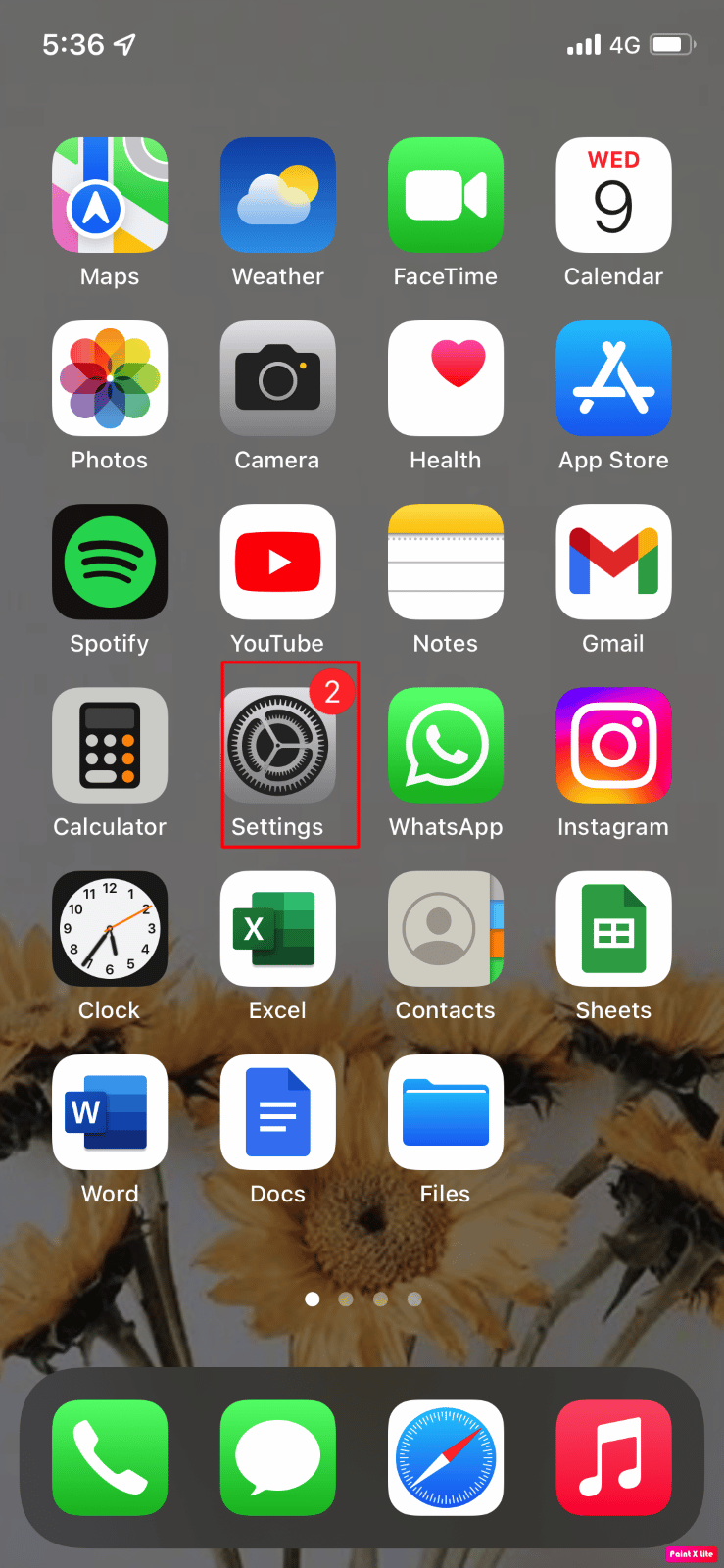
2. Dále přejděte na možnost Obecné a klepněte na možnost Přenést nebo Resetovat iPhone.
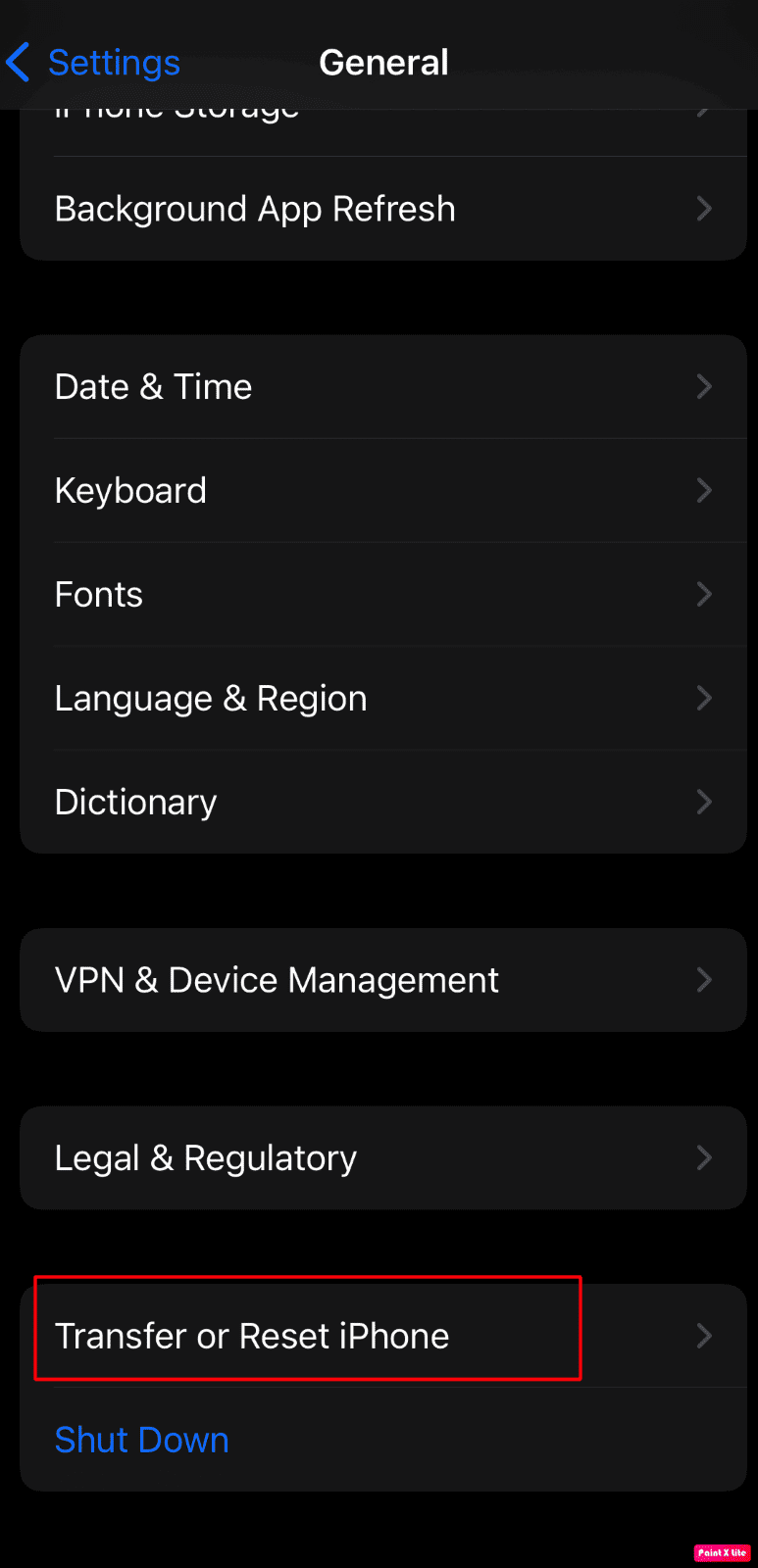
3. Poté klepněte na Vymazat veškerý obsah a nastavení.
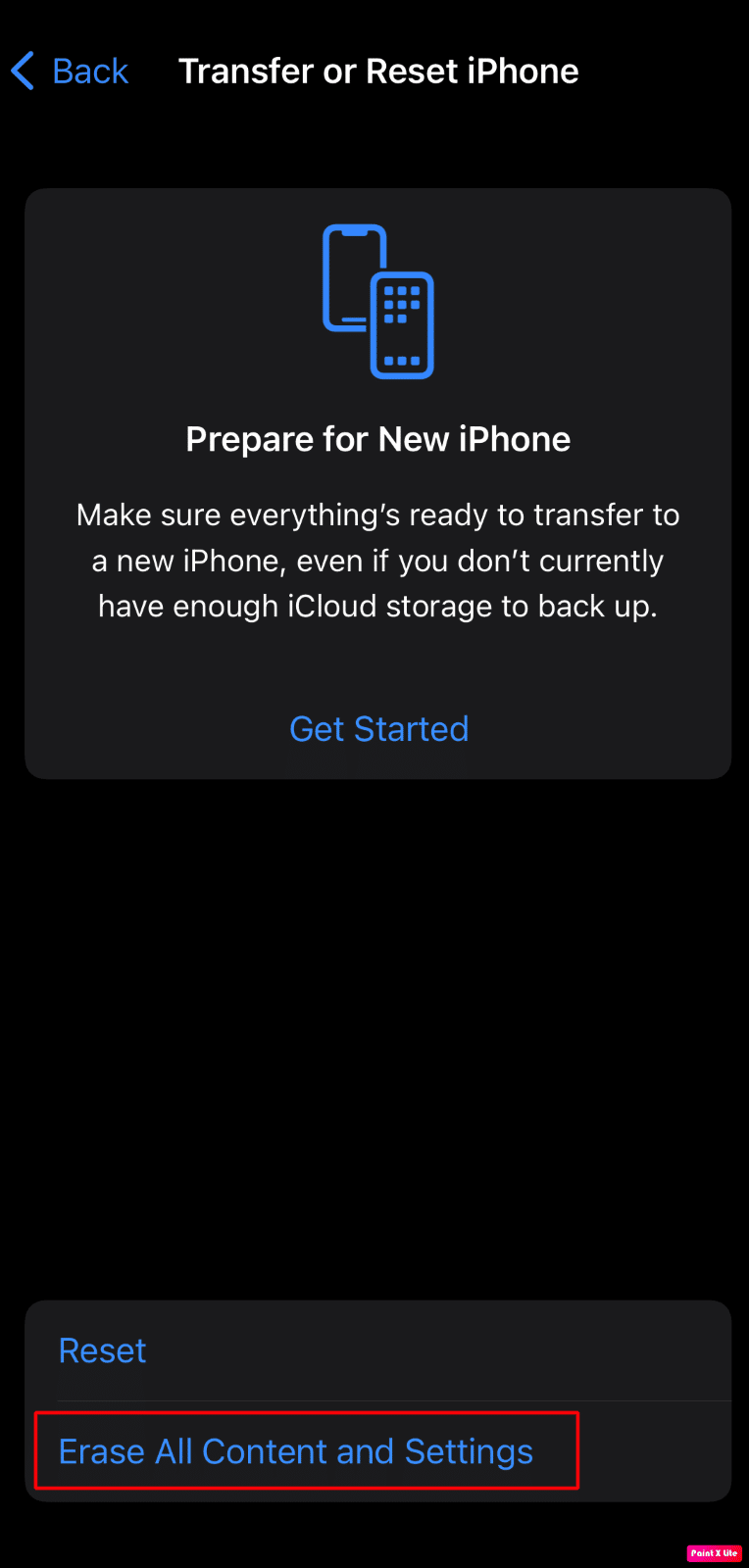
Metoda 2: Obnovení továrního nastavení bez iTunes pomocí Najít můj iPhone
1. Nejprve na svém počítači otevřete soubor icloud.com.
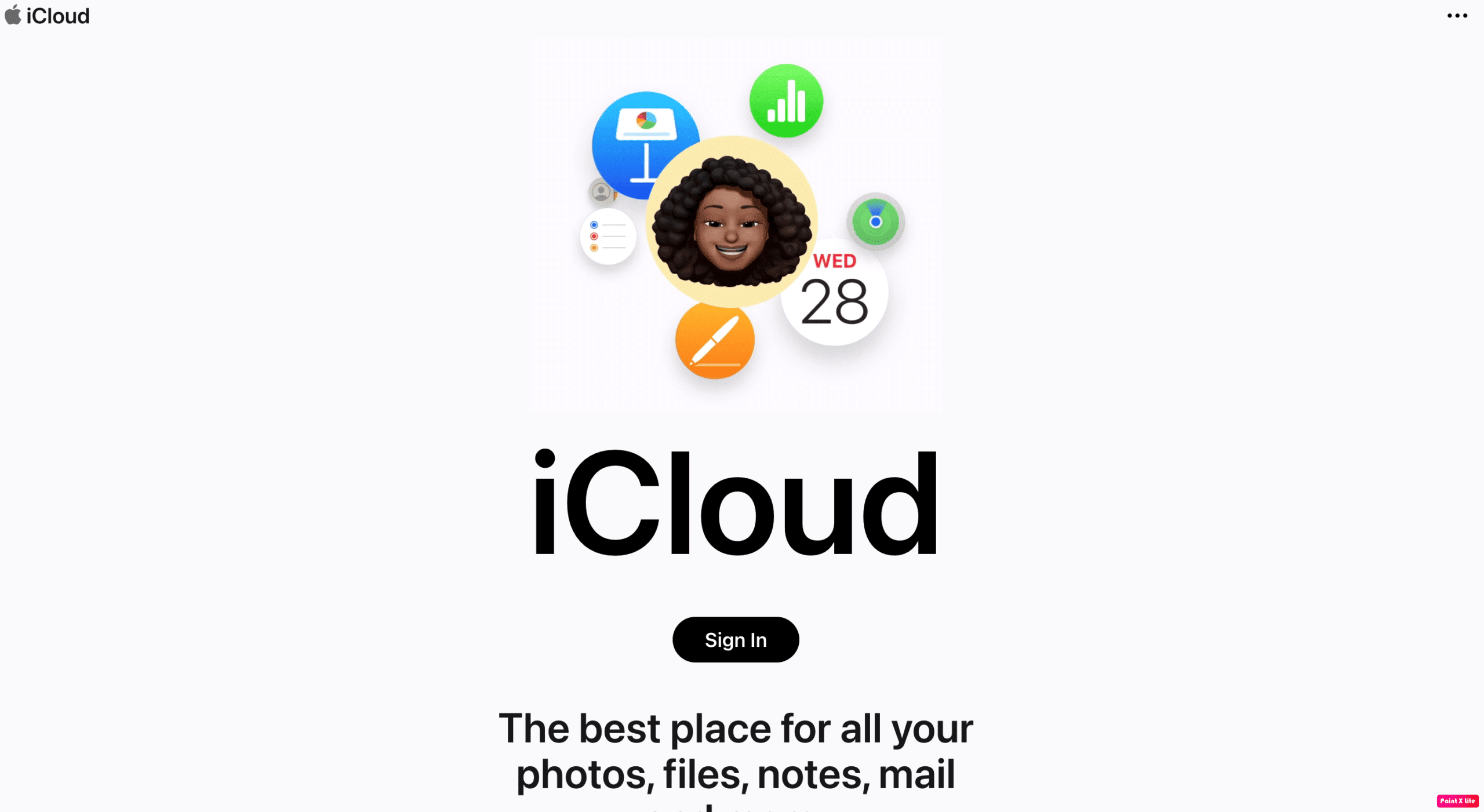
2. Poté se přihlaste pomocí svého Apple ID a hesla.
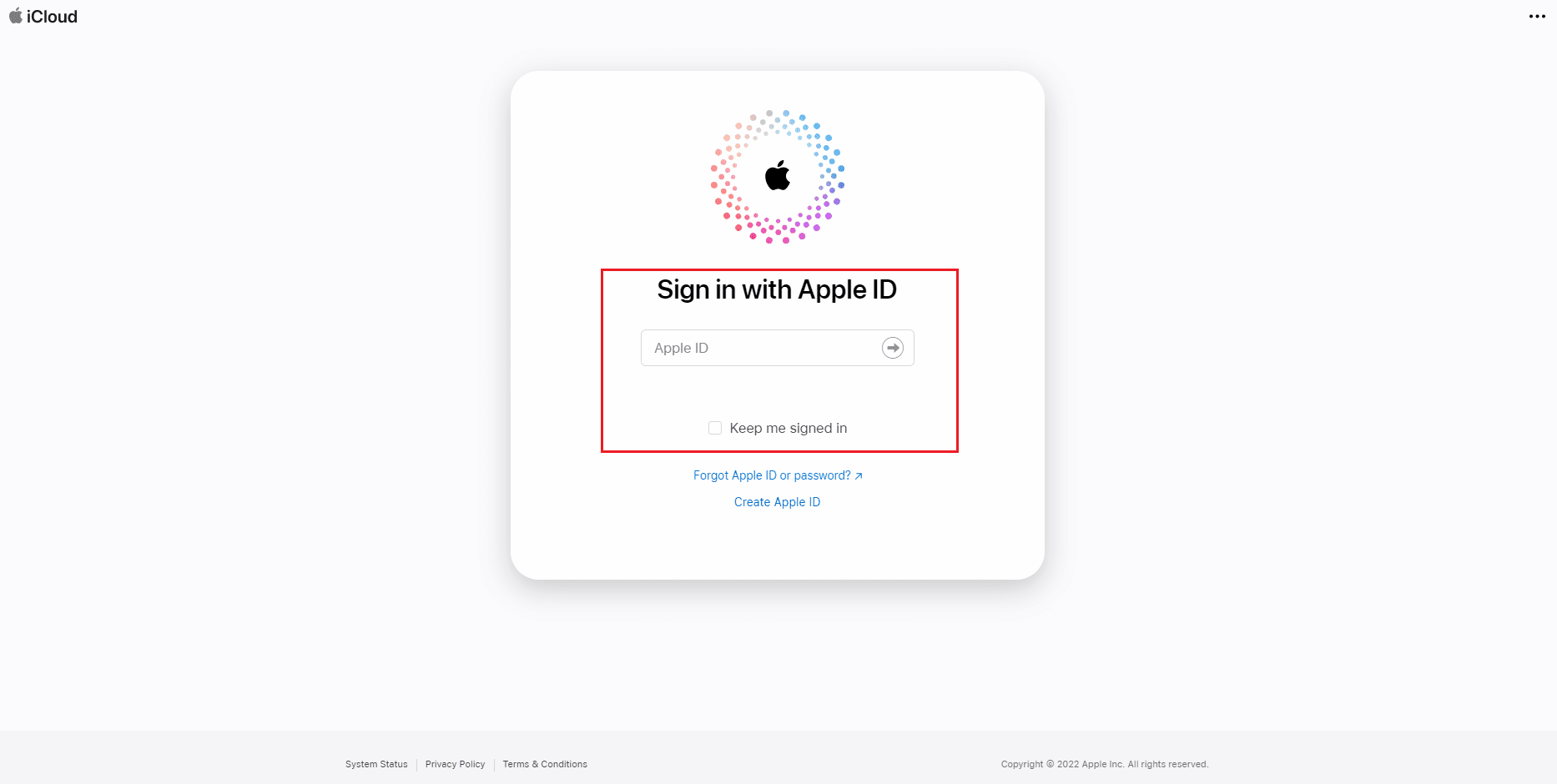
3. Poté vyberte možnost Najít můj iPhone.
4. Následně klepněte na nabídku zařízení v horním rohu okna prohlížeče.
5. Poté vyberte iPhone, který chcete vymazat.
6. Nakonec klepněte na ikonu Vymazat iPhone.
***
Doufám, že vám tento článek pomohl, protože jsme diskutovali o tom, jak obnovit tovární nastavení iPhone X bez iTunes a další. Pro aktualizace můžete pravidelně navštěvovat naši stránku. Pokud máte nějaké dotazy nebo návrhy, komentujte níže.
